Ponieważ jest to era technologii, prawie każda następna osoba korzysta z komputerów. Dawno minęły czasy, kiedy wysyłaliśmy i otrzymywaliśmy ręcznie robione kartki z życzeniami i używaliśmy do wyszukiwania takich jak jak zrobić ręcznie robione kartki z życzeniami w Google.
Teraz prawie wszyscy ludzie wolą tworzyć karty na komputerze i wysyłać je swoim znajomym. Jeśli nie wiesz jak zrobić kartkę z życzeniami na swoim komputerze, wtedy ten przewodnik prawdopodobnie ci pomoże.
W tym przewodniku tj jak zrobić kartka urodzinowa, dam ci znać jak zrobić kartki urodzinowe z Microsoft Office. Przeczytaj uważnie przewodnik i naucz się tworzyć kartkę urodzinową na swoim komputerze.
Jak zrobić kartkę urodzinową na komputerze?
Przewodnik w zasadzie powie Ci, jak utworzyć kartę urodzinową w MS PowerPoint. Ponieważ Ms office jest obszernym programem, umożliwia użytkownikom tworzenie również kart okolicznościowych.
Poniżej podano kroki, aby zrobić kartkę z życzeniami w gabinecie MS. Postępuj zgodnie z nimi i naucz się tworzyć kartkę urodzinową.
Zanim przejdziesz do kolejnych kroków, najpierw zdecyduj, jakie obrazy, treść, wiadomość i grafikę chcesz umieścić na swojej karcie. Gdy już sprecyzujesz projekt, pomoże to w szybszym wykonaniu pracy.
Gdy masz pewność co do grafiki i projektu, wykonaj poniższe kroki.
Krok 1: Przede wszystkim uruchom program MS Office na swoim komputerze. Aby to zrobić, przejdź do menu Start, a następnie kliknij wszystkie programy.
Na liście wszystkich programów wybierz MS Office, a następnie kliknij MS PowerPoint.
Start>Wszystkie programy>Ms office>Ms powerpoint
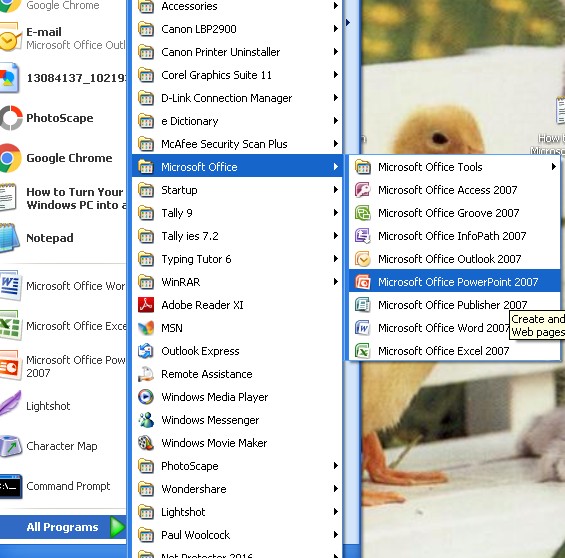
Krok 2: Jak wcześniej program się uruchomi, zobaczysz slajd. Zmień układ slajdu i ustaw go jako pusty.
Krok 3: Teraz zmień kolor tła, przechodząc do sekcji projektowania z paska menu. Jeśli zauważysz, w prawym górnym rogu znajduje się słowo Tło, po którym następuje mały kształt przypominający strzałkę. Kliknij kształt.
A Formatuj tło wyskoczy okno.
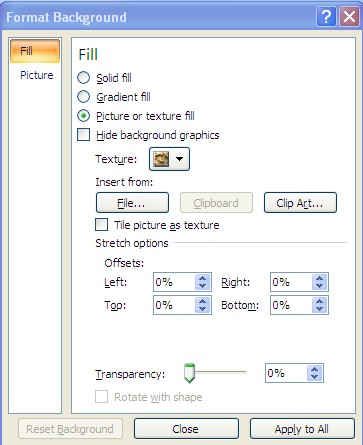
Tutaj możesz ustawić wybrane tło. Po zakończeniu konfiguracji tła wykonaj następny krok.
Krok 4: Po skonfigurowaniu tła dla karty, czas na wstawienie obrazu. Jeśli masz już jakieś obrazy zapisane w systemie, otwórz je. W przeciwnym razie pobierz jeden dla siebie.
Aby wstawić obraz, przejdź do wstawka menu i wybierz opcję Obrazek. Kliknięcie w zdjęcie otworzy Wstaw zdjęcie okno dialogowe, w którym musisz wybrać zdjęcie, do którego chcesz włożyć kartę.
Po otwarciu obrazu wykonaj kolejny krok. Otworzyłem obraz i zrobiłem zrzut ekranu. Spójrz na to poniżej.
Krok 5: Teraz idź do Format narzędzi obrazkowych. W tym celu kliknij na zdjęcie. Gdy tylko to zrobisz, na górze ekranu pojawią się narzędzia graficzne. Jeśli zauważysz, opcja utworzony również się pojawi. Kliknij na to.
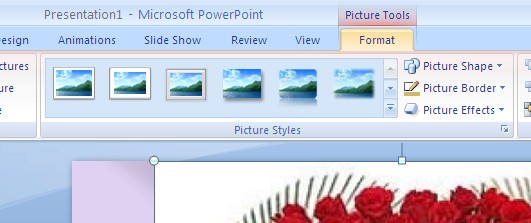
Tutaj możesz odpowiednio wprowadzić zmiany w obrazie. Na przykład, jeśli chcesz przyciąć obraz, kliknij opcję przycinania. Opcję znajdziesz w prawym górnym rogu.

Dzięki tej opcji możesz usunąć niechcianą część obrazu. Na przykład na moim obrazie jest trochę białego miejsca i chcę to usunąć. W takim przypadku najpierw wybiorę opcję przycinania, a następnie dostosuję obszar.
Krok 6: Po przycięciu możesz zmienić styl obrazu. W tym celu będziesz musiał udać się do Styl obrazu sekcji od góry ekranu. Sprawdź zrzut ekranu, o którym wspomniałem poniżej, jeśli mnie nie dostałeś.
Jak widać na powyższym obrazku, na ekranie wyświetlane są ograniczone style. Jeśli chcesz więcej stylów, będziesz musiał kliknąć strzałkę po prawej stronie stylów, aby uzyskać więcej. Na powyższym obrazku zaznaczyłem strzałkę na czerwono.
Możesz wybrać dowolny styl. Na przykład wybrałem Perspektywa skosu. Dodałem też refleksja efekt obrazu. Efekt obrazu znajdziesz tuż obok stylu obrazu w tej samej sekcji.
Możesz także dodać obramowania. W tym celu wybierz opcję Obramowanie obrazu.
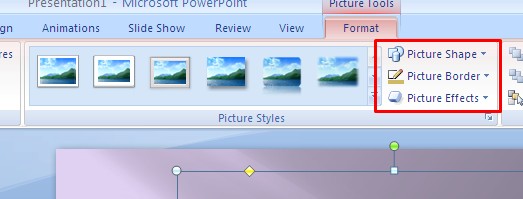
Krok 7: Po zakończeniu części projektowej wstaw na kartę jakiś tekst lub wiadomość. W tym celu wybierz Sztuka słowa or pole tekstowe.
Oprócz tego możesz także Efekt tekstowy, Wypełnienie tekstu i Kontur tekstu, przechodząc do Styl WordArt.
Sprawdź obraz, o którym wspomniałem poniżej.
Krok 8: Po zakończeniu dodawania tekstu nadszedł czas, aby dodać kształty do karty. W tym celu przejdź do wstawić menu, a następnie wybierz Kształty Wybierz dowolny kształt, który chcesz.
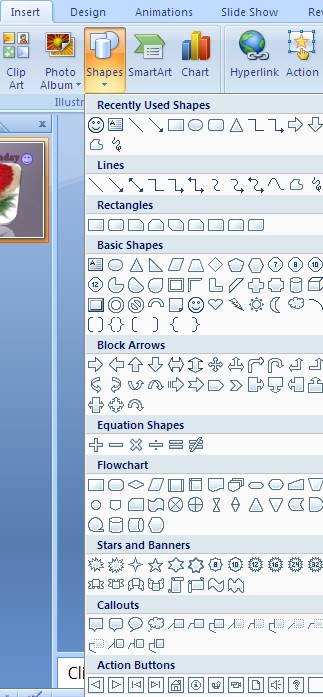
Możesz także zmienić kolor i rodzaj kształtów, przechodząc do Szybki styl. Znajdziesz opcję w sekcji rysunku.
Sprawdź poniższy obrazek, jeśli nie możesz znaleźć opcji.
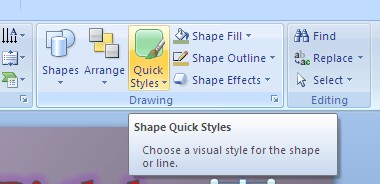
W ten sposób możesz stworzyć kartę. Możesz także dostosować i dodać nowe zdjęcia. Co więcej, możesz również zmienić obraz, jeśli chcesz. Oprócz tego możesz również zwiększyć jasność i kontrast obrazu.
W tym celu będziesz musiał udać się do Dostosować sekcji po lewej stronie ekranu. Sprawdź obraz, o którym wspomniałem poniżej.
Oto jak zrobić kartkę urodzinową na komputerze. Nie tylko w programie PowerPoint, ale także we słowach pani, możesz stworzyć i zaprojektować kartkę dla siebie.
Zaprojektowanie karty zależy od Twojej kreatywności. Sugeruję, abyś przed kontynuowaniem najpierw zdecydował, czego chcesz i jak wyobrażasz sobie swoją kartę. Gdy to zrobisz, stworzenie karty nie będzie dla ciebie wcale trudnym zadaniem.
Jeśli masz jeszcze jakieś wątpliwości, możesz zostawić swój komentarz w sekcji komentarzy poniżej.
Jeśli podobał Ci się artykuł, możesz udostępnić go na swoich platformach społecznościowych. Docenimy Twój udział!
Szybkie linki
